
エディタを乗り換える際に問題となる事の一つにキーバインドの違いがあります。特に Vim や Emacs のようなクセの強いエディタを利用していると他のエディタでは使い勝手が違いすぎて困惑するでしょう。
もし Atom エディタを使いたいけどキーバインドは Emacs 風じゃないと嫌だという場合には atomic-emacs というパッケージを利用すると良いでしょう。
https://atom.io/packages/atomic-emacs
このパッケージを有効化するとそれだけで Emacs みたいな感じに Atom を操作できるようになります。
例えば以下のようなキーバインドを利用できます。
カーソルの移動
| ctrl-p n b f | 上下左右移動 |
| ctrl-a e | 行頭行末移動 |
| alt-f b | 単語間移動 |
| alt-{ } | パラグラフ間移動 |
編集コマンド
| alt-d | 単語の削除 |
| ctrl-k | 行の削除 |
| ctrl-w | 範囲削除 |
| ctrl-y | ヤンク |
| ctrl-t | 文字の入れ替え |
| alt-t | 単語の入れ替え |
| ctrl-o | 行の挿入 |
| ctrl-x ctrl-t | 行の入れ替え |
| alt-u | 単語を大文字に |
| alt-c | 文字を大文字に |
ウインドウ操作とか
| ctrl-x s | 保存 |
| alt-x | コマンドパレットのトグル |
| ctrl-x 2 3 | パネル分割 |
| ctrl-x 0 | パネルを閉じる |
| ctrl-x 1 | 他のパネルを閉じる |
Emacs ぽいですね。上記は一例で、パッケージのページや設定画面には全てのキーバインドが表示されています。
が、自分が試した所いくつかのキーバインドは他のパッケージや Atom の機能などと競合して上手く動かないものもありました。
Emacs から Atom へ移行する際に入れておくとストレス軽減されるかもしれません。
Sponsored Link

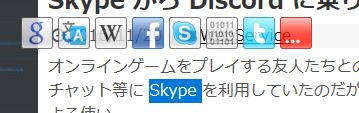
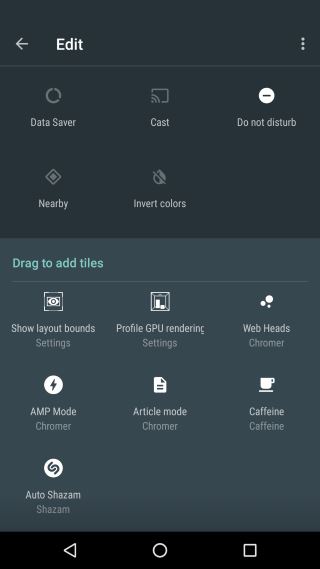
コメント